自定义快捷键
适用于
分类(旧)
Windows 全局快捷键 功能增强
小库迪老豆
紫cm煞
等
2 人赞了这个动作
。
更多信息
| 分享时间 | 2020-09-07 22:52 |
| 最后更新 | 2021-01-24 10:09 |
| 修订版本 | 4 |
| 用户许可 | 可自己使用或修改,不可再分享 |
| Quicker版本 | 1.22.26 |
| 动作大小 | 77.1 KB |
「1」
简介
按下设置的快捷键并且再次按下对应的按键来打开不同的动作
注意事项:此动作是需要短按(尽量快速按下并松开)(默认小于150毫秒)才能触发,长按无效.
如果是长按(默认大于150毫秒)则停止此动作1秒
(意为防止与电脑本身的快捷键比如CTRL+C这些冲突)
使用方法,短按左CTRL(默认的,可以更改),然后弹出二次选择按键(比如A键),按下A键就能触发。
使用方法,短按左CTRL(默认的,可以更改),然后弹出二次选择按键(比如A键),按下A键就能触发。
1.右键分别进行前四项设置

(1).按键设置
设置你想要的按键(意思是按下按键后就出现选择选项,然后再选择你第二次按下的按键来触发动作)
其他按键详细见网址https://www.yuque.com/quicker/help/waitkeyboard表格

(2)提示语设置
填写每个按键对应的动作名称 作为提示使用
(3)动作ID设置
填写每个案件对应的动作ID

(4).延时时间设置
选择你要启用的按键和延时时间(延时时间过大会与CTRL+C等快捷键冲突,过小不好触发,建议一百左右)
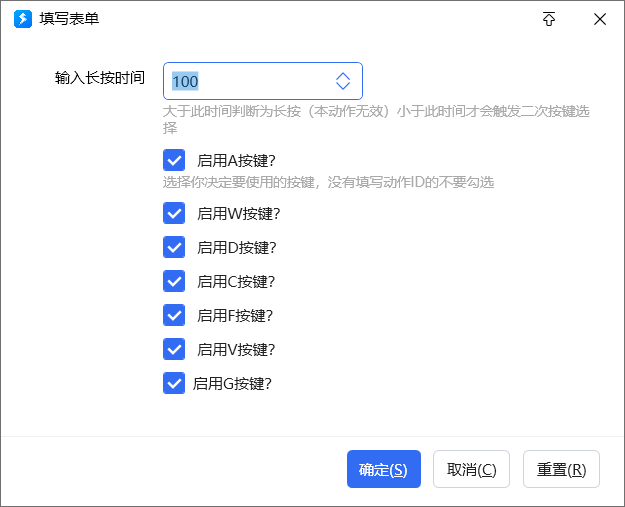
5.上传云备份 (将你设置的动作ID和提示语上传到云端,即使换电脑也能重新下载)
6.下载云备份 (从云端下载你此前的备份)
最近更新
| 修订版本 | 更新时间 | 更新说明 |
|---|---|---|
| 4 | 2021-01-24 10:09 | 云备份功能 |
| 3 | 2020-12-07 14:31 | 1 |
| 2 | 2020-09-08 10:56 |
1
|
最近讨论
暂无讨论

 京公网安备 11010502053266号
京公网安备 11010502053266号